如何通过谷歌浏览器调试网页中的音频和视频
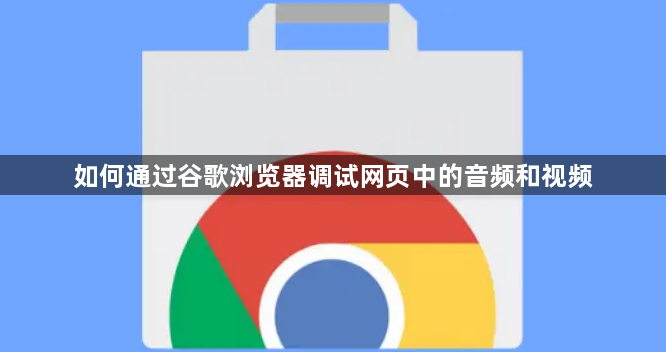
首先,打开谷歌浏览器,进入到包含音频或视频的网页。当页面加载完成后,右键点击页面上的空白处,在弹出的菜单中选择“检查”选项,这样就会打开开发者工具面板。这个面板是调试网页各种元素的重要工具。
在开发者工具面板中,可以看到有多个不同的标签页。我们需要切换到“元素”标签页。在这个标签页里,能够看到网页的 HTML 结构。通过滚动或者搜索功能,找到对应的音频或视频元素。音频元素通常会以“audio”标签显示,而视频元素则会以“video”标签呈现。
找到音频或视频元素后,点击该元素,此时在开发者工具的右侧会显示出该元素的相关属性和样式等信息。在这里,我们可以查看和修改一些基本的属性,比如音频文件的路径、视频的宽度和高度等。如果音频或视频无法正常播放,可以检查这些属性是否正确设置。
除了查看和修改基本属性外,还可以切换到“网络”标签页。这个标签页能够显示网页加载过程中的所有资源请求信息。对于音频和视频调试来说,重点关注与音频或视频相关的请求。例如,检查音频或视频文件是否成功加载,加载速度是否正常等。如果发现加载出现问题,可能是服务器端的问题或者网络连接不稳定导致的。
另外,“控制台”标签页也非常重要。在控制台中,可以看到浏览器输出的各种错误和警告信息。如果在调试音频或视频时出现播放异常等情况,控制台可能会给出相应的提示,帮助我们快速定位问题所在。
通过以上步骤,利用谷歌浏览器的开发者工具,就可以对网页中的音频和视频进行较为全面的调试。无论是检查基本属性、查看网络请求还是查看错误信息,都能帮助我们解决音频和视频播放过程中遇到的各种问题,确保用户能够正常地欣赏网页中的多媒体内容。
